Tutoriel interactif pas à pas
Google Forms est un excellent outil avec une barrière d’entrée extrêmement basse. Tout utilisateur disposant d’un compte Google peut se lancer et créer un formulaire simple en quelques minutes. Mais très vite, les limites de la plateforme commencent à se faire sentir.
L’une de ces limites concerne les options de personnalisation avancée du design et de la mise en page, notamment l’impossibilité d’ajouter des colonnes. Heureusement, il existe des modules complémentaires pour contourner cette contrainte. Dans cet article, nous allons nous intéresser à Formfacade, une solution qui vous permet de repenser l’apparence de vos formulaires pour qu’ils reflètent l’identité visuelle et le style graphique de votre marque.

À la recherche de la meilleure alternative à Google Forms ?
La solution complète de création de formulaires de Jotform est adaptée aux mobiles et possède le plus grand nombre d’intégrations de l’industrie. Utilisez-la pour collecter des paiements, automatiser des flux de travail, récupérer des prospects, et bien plus encore.
Installation de Formfacade
Avant de commencer, créons un formulaire de contact basique pour recueillir le nom, le numéro de téléphone, l’email et l’adresse de contacts.
Ajoutons maintenant Formfacade. Cliquez sur les trois points verticaux dans le coin supérieur droit du formulaire Google, puis sur Télécharger des modules complémentaires dans la liste déroulante qui apparaît.
Dans la fenêtre contextuelle de Google Workspace Marketplace, recherchez Formfacade. Cliquez sur Formfacade, puis sur Installer.
Découvrez dès maintenant comment créer facilement des formulaires dans Google Workspace avec le Générateur de formulaires Jotform !
Acceptez la demande de permissions en cliquant sur Continuer et suivez les instructions. Après l’installation de Formfacade, vous commencerez à voir des boîtes de dialogue posant des questions sur la configuration et l’intégration.
Vous pouvez quitter ces boîtes de dialogue pour le moment. Toutes les options sont incluses dans Formfacade. Après avoir fermé ces boîtes de dialogue, vous devriez voir uniquement la confirmation d’installation. Cliquez sur TERMINÉ.
Vous pouvez maintenant quitter Google Workspace Marketplace en cliquant sur le X en haut de la boîte de dialogue.
Exploration de Formfacade
Il peut falloir quelques minutes pour que le menu Formfacade devienne disponible. Vous devrez peut-être aussi recharger la page de votre formulaire. Si ce module complémentaire n’apparaît pas, essayez d’abord de recharger la page, puis patientez quelques instants.
Vous pouvez sélectionner Formfacade à partir de l’icône des modules complémentaires dans le menu supérieur droit.
Dans le menu qui apparaît, choisissez Customize this form. Vous recevrez un message indiquant : « Cette fonctionnalité est payante. » Ignorez-le et cliquez sur Proceed.
Vous pouvez expérimenter Formfacade sans payer pour le moment. Nous aborderons une alternative gratuite proposant bien plus d’options de conception dans la section suivante.
Vous devriez maintenant être dans l’éditeur Formfacade. Pour passer à la vue en colonnes, cliquez sur l’engrenage à côté du titre de votre formulaire.
Un volet s’ouvre à droite, cliquez sur l’onglet Appearance et sélectionnez Compact dans l’onglet Layout style. Cliquez alors sur le bouton Save en bas à droite.
Votre formulaire devrait maintenant être en vue à deux colonnes.
Concernant les solutions de contournement, le résultat est certes plus esthétique, mais les possibilités restent limitées. Par exemple, pourquoi ne pas pouvoir organiser certains champs sur deux ou quatre colonnes ? Ne serait-il pas plus efficace d’avoir la flexibilité d’afficher certains éléments en multi-colonnes, et d’autres en pleine largeur ?
Quant à la limitation liée au modèle payant, il ne s’agit pas ici de critiquer Formfacade. Nous cherchons simplement à pallier les manques fonctionnels de Google Forms tout en construisant un modèle économique viable. Mais si vous êtes à la recherche d’une solution plus pérenne qu’un simple bricolage, lisez la suite.
Jotform, une solution unifiée et gratuite
Le fait est que Formfacade est un service payant. Et il ne vous fournit même pas un véritable outil de création de formulaires.
En réalité, même avec le forfait le plus bas, vous ne pouvez pas retirer sa marque. Et que se passe-t-il lorsque vous vous heurtez à une autre limite ?
Le fait est que Formfacade est un service payant. Et il ne vous fournit même pas un véritable outil de création de formulaires. Vous souhaitez accepter des paiements ? Oubliez ça. Collecter des signatures électroniques ? Très peu probable. Connecter votre formulaire à votre CRM ? Bonne chance.
Aucune de ces fonctionnalités n’est disponible avec Google Forms, et donc pas non plus avec Formfacade. Il existe peut-être des modules complémentaires, mais combien êtes-vous prêt à installer ? Et surtout, combien êtes-vous prêt à payer ?
Si vous recherchez une solution tout-en-un, sans ces limitations, tournez-vous vers Jotform. Jotform vous permet de faire tout ce qui précède — et bien plus encore. Vous bénéficiez de toutes nos fonctionnalités gratuitement, tant que les formulaires ne deviennent pas un élément central de votre activité. Et qu’en est-il des colonnes ? Oui, avec Jotform, vous pouvez configurer des colonnes de formulaire. En fait, nous vous offrons un contrôle total sur votre design. Grâce à notre éditeur par glisser-déposer, vous personnalisez chaque détail de votre formulaire.
Consultez également le guide détaillé de Jotform dédié à Google Forms

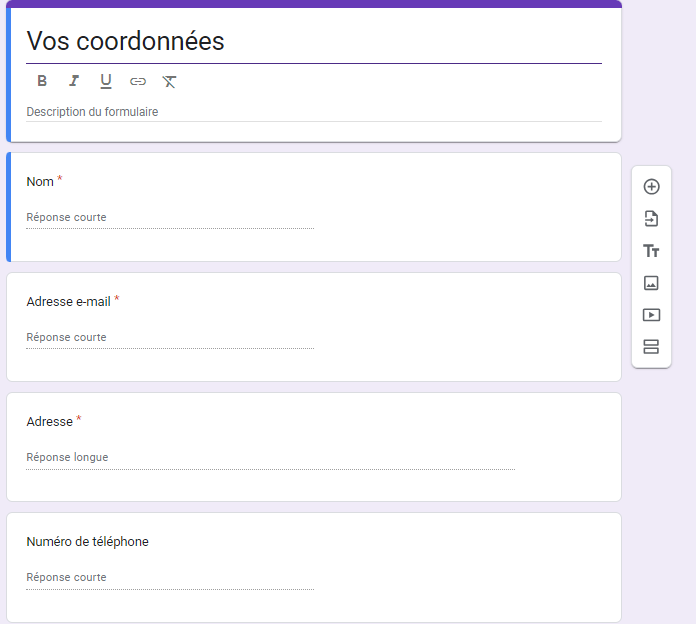

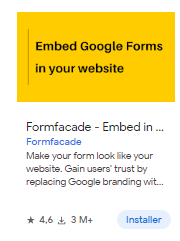
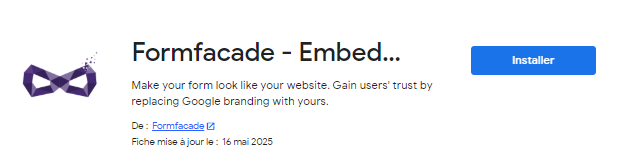
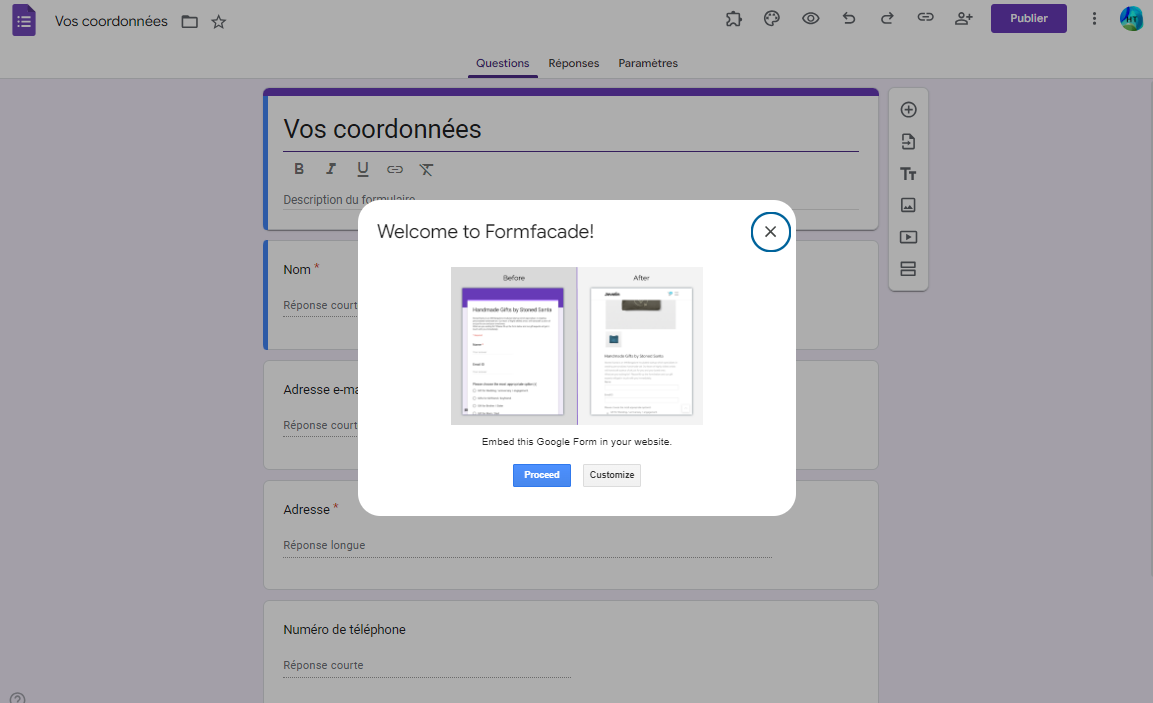


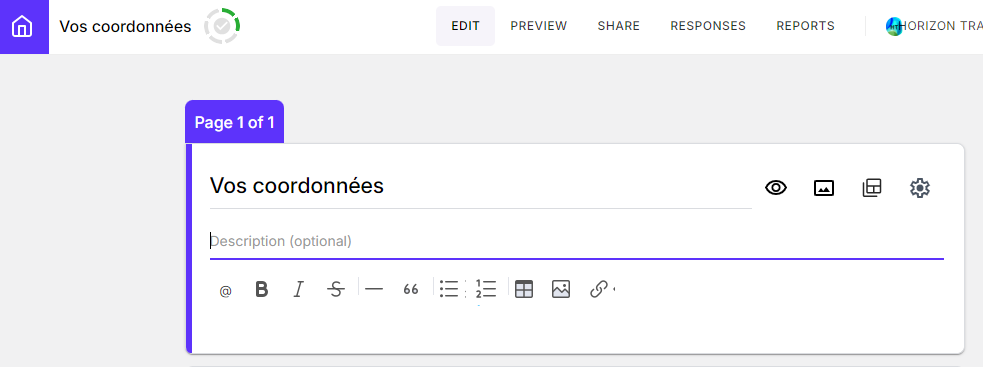
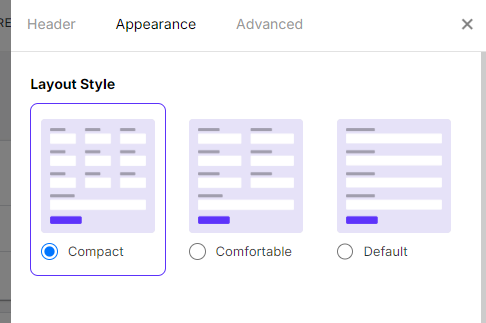
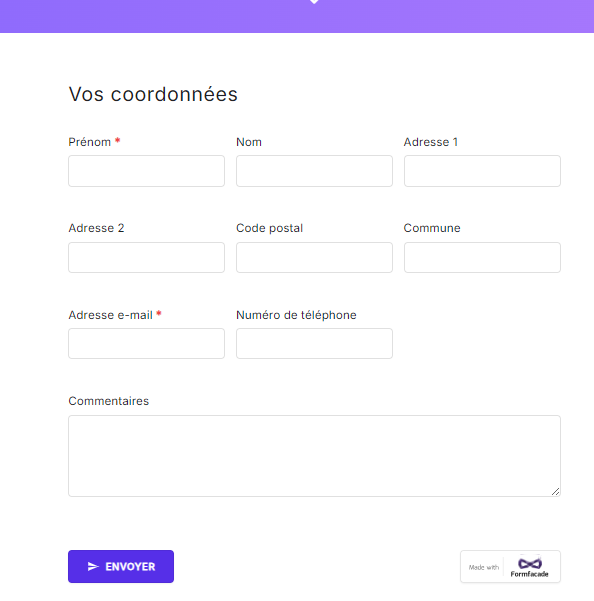











Envoyer un commentaire: